Exchange を使用したハイブリッドカレンダーの展開タスクフロー
Microsoft Exchange 環境を使用して ハイブリッド カレンダー を展開するには、次のタスクを実行します。
Before you begin
Procedure
| Command or Action | Purpose | |
|---|---|---|
| Step 1 |
カスタムスロットリング ポリシーにより、カレンダー コネクタ のスムーズな動作が支援されます。 |
|
| Step 2 |
ハイブリッド カレンダー を組織に追加して、 Expressway を Webex クラウドに接続します。これにより、https://admin.webex.com でリソースが作成され、コネクタソフトウェアが Expressway にダウンロードされます。 |
|
| Step 3 | (Optional)
Microsoft Exchange Web サービス(EWS)トラフィックを暗号化する場合は、Exchange サーバ証明書に署名した CA の証明書が Expressway 信頼リストに含まれていることを確認してください。 |
|
| Step 4 |
カレンダー コネクタ 用に Exchange サーバを設定します。 |
|
| Step 5 |
(Optional) カレンダーコネクタの Webex サイト設定の構成 |
(Optional)
Webex Meetings サイトがある場合は、@Webex 機能を設定します。 |
| Step 6 |
(Optional) ハイブリッドカレンダーによる会議参加の詳細のローカライズ方法の選択 |
(Optional)
カレンダー コネクタ が組織全体の会議参加の詳細をローカライズする方法をオーバーライドするには、https://admin.webex.com で [デフォルトの言語(Default Language)] を設定します。 |
| Step 7 |
(Optional) @webex キーワードと @meet キーワードの設定 |
(Optional)
ユーザが @webex または @meet を入力したときに カレンダー コネクタ が実行するアクションを変更するには、https://admin.webex.com で [キーワード(Keywords)] を設定します。 |
| Step 8 |
(Optional) 電子メールテンプレートのカスタマイズ |
(Optional)
音声またはビデオ参加の詳細、およびサービスがサポートする任意の言語のローカライズされたヘッダーとフッターなど、ハイブリッド カレンダーが会議の招待に追加する内容を選択します。 |
| Step 9 | ||
| Step 10 | ||
| Step 11 |
(Optional) Webex Room、Desk、および Board デバイスを含むワークスペースへのハイブリッドカレンダーの追加 |
(Optional)
Webex クラウドに登録されている Webex Board とルームおよびデスクデバイスにワンボタン機能(OBTP)を提供する場合は、デバイスのカレンダーサービスをオンにし、ルームメールボックスの電子メールアドレスを設定します。 |
| Step 12 |
(Optional) Associate user's Personal Rooms with Webex |
(Optional)
Webex ルーム デバイスおよびデスク デバイスと Webex Board 上の OBTP の場合は、会議スケジューラの Webex パーソナルルームに Webex アプリ アカウントが関連付けられていることを確認します。 |
| Step 13 |
以前の手順で OBTP を設定していた場合は、デバイスを使用してそれをテストします。 |

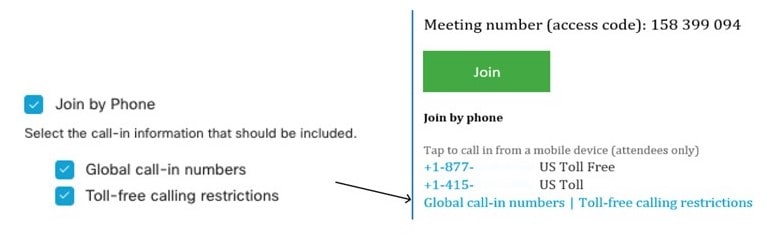
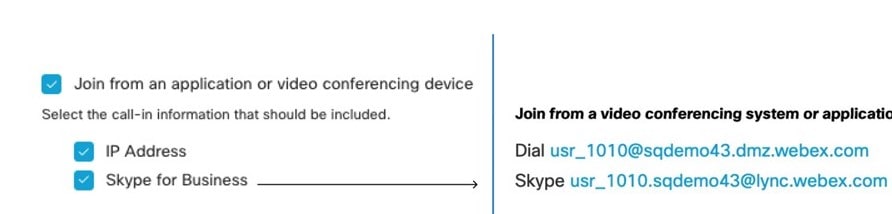
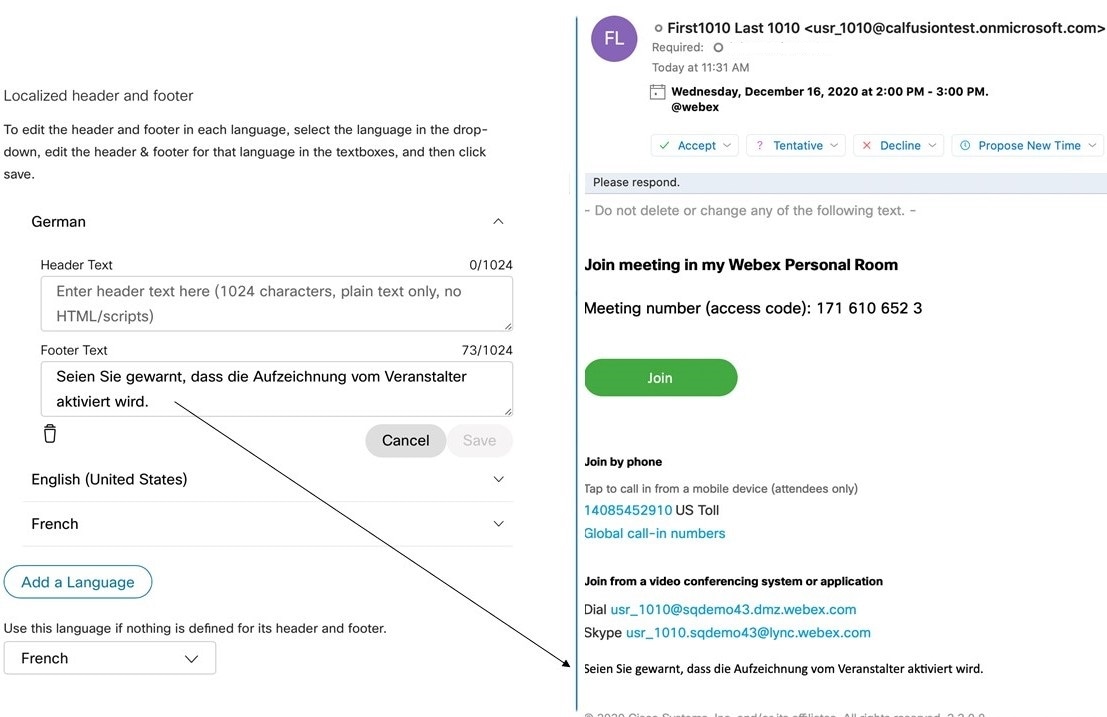
 フィードバック
フィードバック